今天我要和大家分享一下,如何轻松解决笔记本触摸板滑动反应迟缓的困扰。这是很多人使用笔记本电脑时常遇到的问题之一,但是我们可以采取一些简单的方法来解决这个问题。
首先,我们可以尝试调整触摸板的灵敏度。在Windows系统中,我们可以通过打开控制面板,并找到鼠标设置来进行调整。在Mac系统中,我们可以进入系统设置,然后找到触摸板选项。在调整灵敏度时,我们可以尝试将灵敏度调高或调低,看看哪个设置能够更好地满足我们的需求。
另外,我们还可以尝试更新触摸板的驱动程序。有时候,触摸板的滑动反应迟缓可能是由于驱动程序过时或损坏导致的。我们可以通过进入笔记本电脑制造商的官方网站,下载触摸板驱动程序,然后按照说明进行安装。更新驱动程序后,我们再次检查触摸板的滑动反应速度是否有所改善。
此外,保持触摸板的干净也是解决滑动反应迟缓问题的重要一步。触摸板上可能会积累灰尘、油脂等污垢,这些污垢可能会干扰触摸板的正常工作。因此,我们可以定期使用软布擦拭触摸板,确保其干净整洁。另外,使用笔记本电脑时,我们也可以保持双手干爽,这样可以避免汗水等液体污染触摸板。
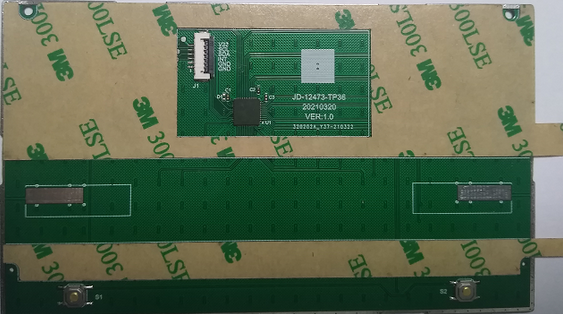
如果以上方法仍然无法解决问题,我们可以尝试使用外部鼠标来代替触摸板。有时候,对于一些人来说,使用鼠标可能更加舒适和方便。我们可以通过将鼠标连接到笔记本电脑上,然后关闭触摸板来实现这个目标。在Windows系统中,我们可以在控制面板中禁用触摸板,而在Mac系统中,我们可以在系统设置中找到关闭触摸板的选项。
最后,如果以上方法仍然无效,那么我们可以考虑联系笔记本电脑的制造商进行技术支持。他们可能会有更深入的了解,并能够给出更好的解决方案。
总的来说,解决笔记本触摸板滑动反应迟缓问题,并不是一件难事。我们可以通过调整灵敏度、更新驱动程序、保持触摸板的清洁、使用外部鼠标等方法来解决这个问题。希望以上提到的方法能对大家有所帮助,让我们能够更加顺畅地使用笔记本电脑。